Apple ga ut flere nye funksjoner på iOS 16, hvorav de fleste er tilgjengelige selv om du ikke får en iPhone 14. I tillegg til Safari var Mail en av hovedappene som fikk en betydelig oppdatering.
Relatert lesning:
- Slik bruker du ordbøker i iOS 16
- En komplett guide til Apples endringer i Safari i iOS 16
- Slik planlegger og opphever du planlegging av e-poster i iOS 16
- Slik fjerner du e-poster på iPhone
- Slik kjøper du tilpassede e-postdomener på iPhone med iOS 16
Hvis du vil følge med på Apples nye Mail-funksjoner for iOS 16, er du på rett sted. Denne artikkelen vil gi deg en gjennomgang av hva du nå kan gjøre med appen når du har lastet ned programvaren.
Påminnelser
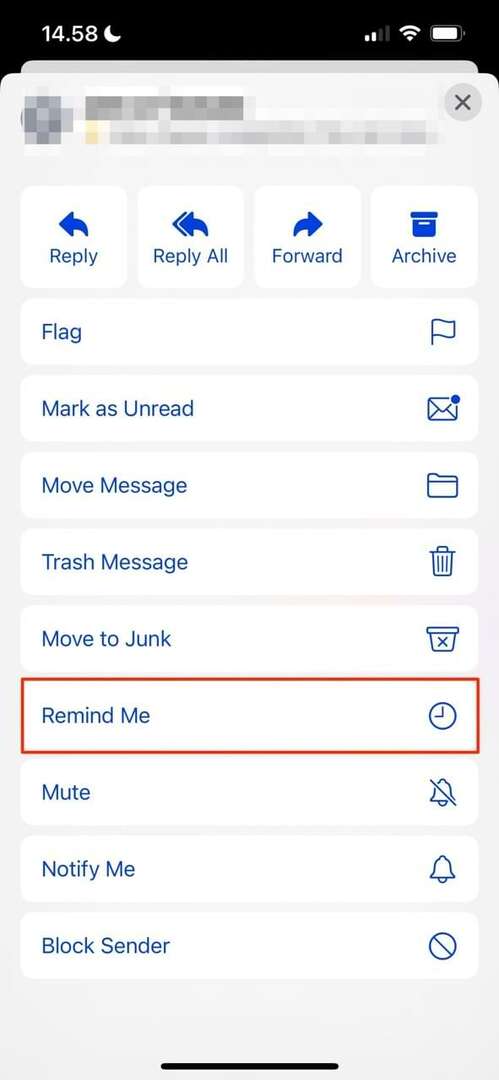
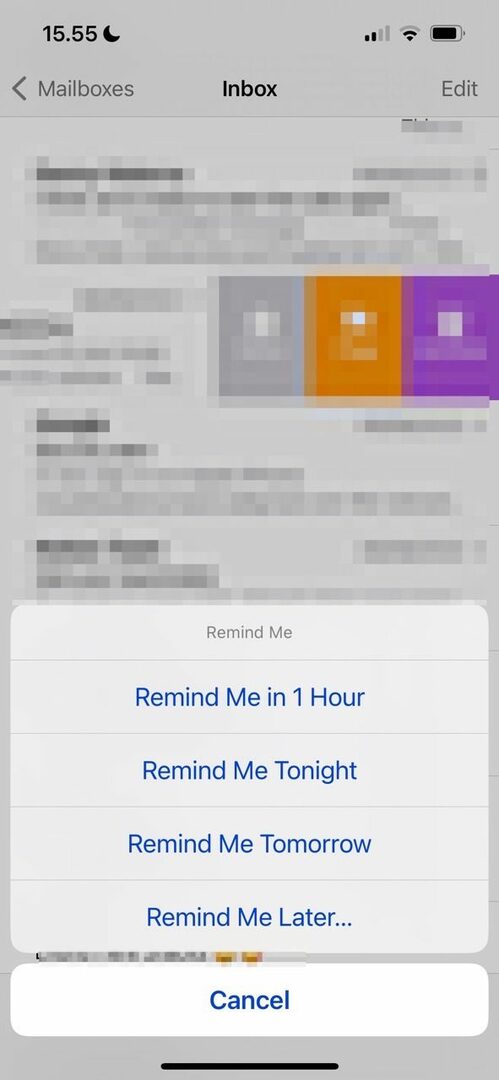
Mange mennesker har en travel livsstil i disse dager, og det er noen ganger vanskelig å holde styr på alt. Og hvis du har åpnet en melding, er det spesielt vanskelig å komme tilbake til den hvis du ikke svarer umiddelbart. Heldigvis har Apple introdusert en ny funksjon som vil gi deg et forsiktig dytt på et tidspunkt som passer deg.
I iOS 16 kan du angi en påminnelse for e-poster du vil svare på senere. Du kan velge om smarttelefonen skal minne deg om en time, i kveld eller i morgen. Alternativt kan du sette opp en egendefinert dato og klokkeslett. Sveip til venstre på høyre side av e-posten og velg
Mer før du går til Minn meg på og velge det alternativet som passer deg best.La oss innse det: mange av oss har sendt en melding som vi senere skulle ønske vi kunne ta tilbake. For eksempel kan vi ha glemt å legge til en viktig detalj eller lagt merke til en stavefeil som må rettes. Heldigvis er det nå mulig å fjerne en melding i Mail-appen på iOS 16.
Når du sender en e-post i Mail-appen, kan du enkelt angre handlingen etter oppgradering til iOS 16. Du bør imidlertid merke deg at du bare kan gjøre det innen 30 sekunder etter at du har sendt den.
Etter å ha sendt e-posten din, vil du se en blå farge Angre Send alternativet nederst i appen din. Klikk på dette, og e-posten kommer tilbake til siden du så mens du skrev den.
BIMI-støtte
Merkevareindikatorer for meldingsidentifikasjon (BIMI) er viktig for å hjelpe deg med å avgjøre om meldinger du mottar er legitime. Når et merke går gjennom de nødvendige autentiseringsprosedyrene, vises logoen som et profilbilde i meldingens forhåndsvisning.
I iOS 16 har Apple introdusert støtte for merker som ønsker å bekrefte e-postene sine i denne forbindelse. For deg som sluttbruker bør du finne det lettere å finne ut hvilke meldinger du mottar som er mistenkelige.
Planlegg sending av e-post


Hvis du har litt tid, kan det være lurt å skrive en viktig e-post og få den ut av veien. Det kan imidlertid hende du ikke ønsker å sende den umiddelbart. Mottakeren kan for eksempel ikke være våken, eller du kan dele konfidensiell informasjon som er under embargo.
Uansett årsak kan du enkelt planlegge at e-postene dine skal sendes på et tidspunkt du foretrekker. Du kan velge blant et utvalg standardalternativer, og – som når du setter inn påminnelser – har du også muligheten til å velge et bestemt tidspunkt og dato som passer deg.
Når du trenger å planlegge en e-post, er alt du trenger å gjøre å holde på den blå pilen øverst til høyre på skjermen. Velg fra et av sendealternativene nedenfor Send nå og fullfør alle nødvendige gjenværende trinn.
Hvis du har jobbe-e-postadressen din på iPhone, må du kanskje følge opp med kolleger og kunder ved ulike anledninger. Det er imidlertid tidkrevende å gjøre det – og det er en god idé å begrense antall nødvendige trinn.
I iOS 16 har Apple gjort det enklere å sende meldinger til folk du trenger svar fra. Noen ganger vil du se en melding kalt Følge opp når du åpner en e-post. Derfra kan du gjøre resten.
Det er verdt å merke seg at oppfølgingsfunksjonen ikke er tilgjengelig på alle e-poster. Så i noen tilfeller må du kanskje sende en oppfølging manuelt.
Ikke glem viktige detaljer


Har du noen gang sendt en e-post og umiddelbart innsett at du glemte å inkludere en viktig informasjon? I så fall vil du være glad for å vite at Apple har forsøkt å hjelpe deg med å minimere hvor ofte dette skjer i iOS 16.
I den nyeste versjonen av iOS vil du motta varsler hvis telefonen oppdager at meldingen din er ufullstendig. For eksempel, hvis enheten din innser at du har bedt brukeren om å åpne et vedlegg, vil du se en popup-melding hvis du har glemt å inkludere dette.
Du vil også motta varsler hvis du glemmer å inkludere en emnelinje for e-posten din, sammen med flere andre ting. Hvis du ser en av disse vises, kan du rette opp i problemet før du prøver å sende meldingen igjen.
Merk at denne funksjonen kun er tilgjengelig på engelsk og fransk i skrivende stund i september 2022.
Søkerettelser
Hvis du prøver å se etter noe i Mail-appens søkefelt, er det vanlig å skrive feil. Og hvis du gjør det, finner du kanskje ikke den spesifikke meldingen du ønsket. På samme måte kan du gå glipp av det du leter etter hvis du bruker et annet ord. Heldigvis har Mail-appen blitt bedre i denne forbindelse for iOS 16.
Når du bruker Mail-appens søkefunksjoner, vil enheten korrigere feilstavede ord. Dessuten vil du finne meldinger med synonymer.
Som den tidligere nevnte funksjonen, er søkekorrigeringer kun tilgjengelig på engelsk og fransk.
Søkeforslag

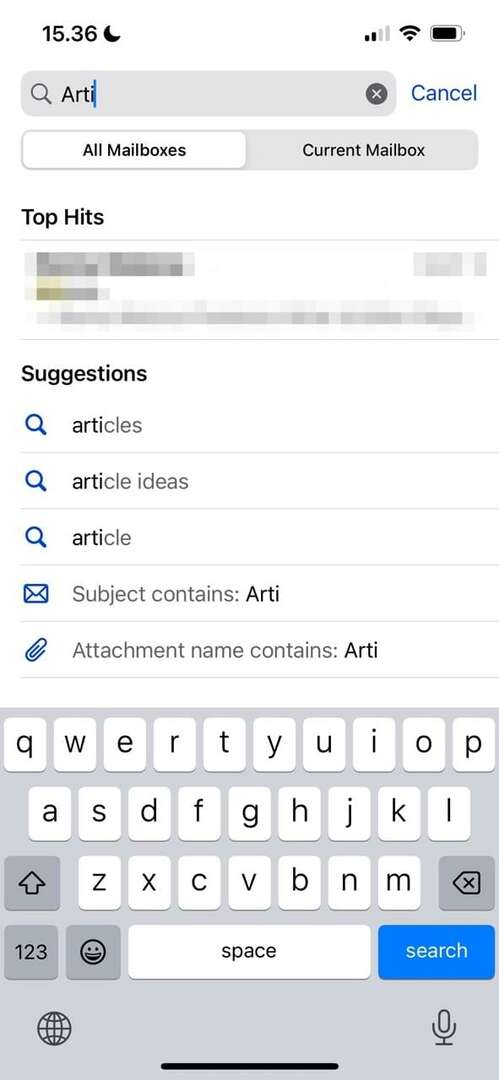
Noen ganger gir det du søker etter ikke akkurat det du lette etter. I iOS 16 vil du nå ha muligheten til å bruke søkeforslag – som vil gi deg en større sjanse til å finne akkurat den meldingen du ønsker.
Når du søker etter meldinger i Mail-appen, vil du se ulike forslag vises. Eksempler inkluderer spesifikke termer, sammen med vedlegg og emnelinjer. Alternativene dine vises under fanen Forslag.
Forhåndsvisning av koblet innhold
Når du engasjerer deg med en e-post, vil du sannsynligvis se hva som er på en nettside før du klikker på koblingen. Og i iOS 16 har Apple gjort det enklere for deg å samhandle med eksterne sider.
E-postmarkedsførere har muligheten til å legge til rike lenker til meldinger, noe som betyr at iPhone-brukere nå kan få en forhåndsvisning av hva de vil se hvis de klikker på en lenke. Fremover kan du forvente å se flere av disse når du bruker Mail-appen fremover.
Mange spennende funksjoner i Mail-appen på iOS 16
Apple har utført en av sine mest betydningsfulle overhalinger på Mail-appen for iOS 16. Mens mange brukere følte at det var litt av en ettertanke før, har appen flere funksjoner som kan overbevise deg om å bruke den som din viktigste utsendelsesmetode.
Selv om du bare er en tilfeldig bruker, er muligheten til å oppheve sending av meldinger og angi påminnelser om når du skal svare tiltalende. I mellomtiden vil mer avanserte søkefunksjoner gjøre det lettere å finne det du leter etter.
Over tid ville vi ikke bli overrasket over å se om Apple utvidet mange av sine introduksjoner til Mail-appen for iOS 16. Men selv nå er det mye å glede seg over.

Danny er en frilansskribent som har brukt Apple-produkter i over et tiår. Han har skrevet for noen av de største teknologipublikasjonene på nettet og jobbet tidligere som intern skribent før han skar ut sin egen rute. Danny vokste opp i Storbritannia, men skriver nå om teknologi fra sin skandinaviske base.